Прошивка та миготливі біографії материнських плат

- 3127
- 148
- Loren VonRueden
Вступ: Чому Flash BioS?
Сьогодні ми спробуємо вивчити наступне запитання: як спалахувати BIOS на материнській платі ASUS або Gigabyte (на ноутбуці, персональний комп'ютер). Тому для початку варто обговорити, чому, як правило, спалахувати BIOS? Ми не будемо багатослівно і скажемо, що, як і будь -яке оновлення на абсолютно будь -якому пристрої, тут прошивка також служить для вдосконалення роботи продукту.
Ви можете подумати, що це зрозуміло, але, з іншого боку? Відповідь, ймовірно, буде негативною. Якщо це позитивно, то ми можемо привітати вас - вам буде набагато простіше здійснити наступні маніпуляції. Однак не ясно, що ви робите в мережі в пошуках своїх відповідей. Отже, якщо ви ніколи не зшитували біос, краще ще раз подумати, можливо, зробити фатальну помилку. Чому фатальний? Ви можете просто випадково відключити компоненти. Тоді ви не можете обійтися без допомоги фахівців. Ось чому ми поговоримо далі про моменти, які слід запам'ятати, перш ніж спалахувати гігабайт Bios або ASUS.

Відбиваючи біоси материнської плати - дуже відповідальний процес. Не робіть, якщо ви не впевнені в потребі
Що потрібно знати перед прошивкою BIOS?
- Перш за все, рекомендується, звичайно, нічого не робити самостійно, якщо ви новачок у цьому питанні. Тому що ніхто не несе відповідальності за дії, які ви зробили, крім себе. Краще звернутися до фахівців у відповідних центрах, якщо вам потрібно спалахувати BIOS.
- Забезпечте безперебійну роботу комп'ютера або ноутбука! В іншому випадку ви можете залишитися з «зламаною корито»: програмне забезпечення зламається. І нам це зовсім не потрібно, тому подбайте про роботу персонального комп’ютера.
- Як тільки ми говорили про ноутбуки, пам’ятайте, що з розбиттям окремих компонентів цього пристрою (наприклад, материнської плати), вони не підлягають заміні - ви не можете покласти ще одну плату, якщо стара розбивається.

Переконайтесь, що відповідно до вашої моделі обладнання, встановленої BIOS - інакше наслідки можуть бути сумними
- На всякий випадок, йому рекомендується створити резервні копії важливих даних не тільки з самого комп'ютера, але й.
- Існує багато способів оновлення прошивки BIOS, але сьогодні ми розглянемо найпопулярніші та безпечні. Щоб майже кожен користувач міг повторити ці процедури самостійно.
Підготовка необхідних файлів
- Спочатку вам потрібно побачити вашу версію BIOS (цей приклад розглядається на пристроях ASUS). Для цього заходьте в нього, коли ви запускаєте комп'ютер або ноутбук. Далі ми ділимося на групи зі старою версією та новою.
- Якщо у вас є інтерфейс програми BIOS на сірому або синьому тлі, і ви можете працювати лише з клавіатурою, то у вас є старий BIOS. Ви можете побачити версію модуля на вкладці Інструменти, а потім запустіть утиліту Asus EZ Flash 2, де ви побачите необхідну інформацію.
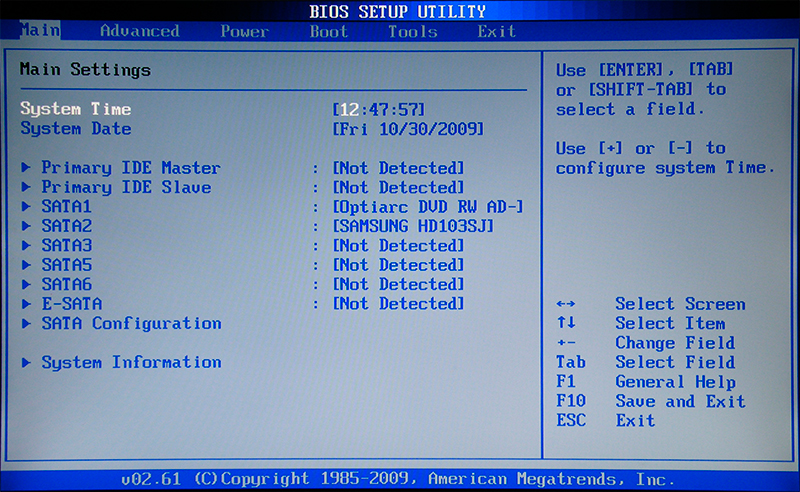
Ось як виглядає інтерфейс старої версії BIOS
- Якщо у вас є новий інтерфейс, схожий на космічний корабель порівняно зі старим, то версія програмного забезпечення відображатиметься на першому екрані праворуч від годинника.
- Далі вам потрібно зайти на веб -сайт компанії та знайти файл оновлення для BIOS на материнській платі для вашого продукту (тобто для вашої плати). Одна версія BIOS не може бути відпущена.
- Ми перевіряємо, чи є нова прошивка та завантажуємо документи з позитивною відповіддю на цю проблему.
- Напишіть цей файл для відформатованого FAT32 USB -флеш -накопичувача. Готовий!
Asus New BioS
Як зрозуміти, що у вас є новий BIOS? Для цього дуже просто: перейдіть до меню BIOS, коли увімкніть комп'ютер, а потім зверніть увагу на зовнішній інтерфейс програми. Якщо у цьому вікні ви можете працювати з клавіатурою та мишею, якщо вікно не схоже на стандартний BIOS (сірий або синій фон із страхітливим меню), а як сучасний додаток, то у вас є безумовно сучасна материнська плата з Стандарт UEFI. Цей стандарт змінив стару систему BIOS так, щоб користувачеві було простіше орієнтуватися в програмі. Тому особлива подяка програмістам та розробникам за таку допомогу.
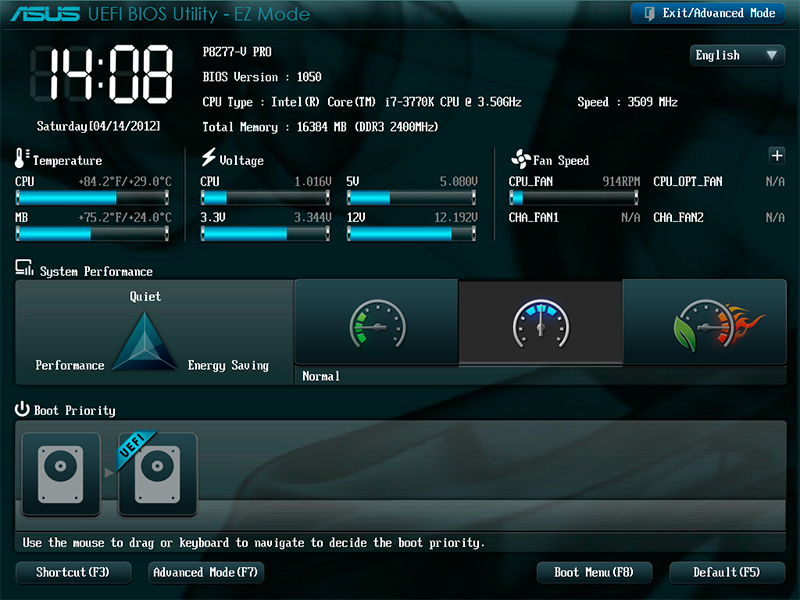
І тому нова версія виглядає як
Отже, ви можете припустити, що вам пощастило більше, ніж ті, хто повинен використовувати інструкції нижче: ви можете оновити прошивку за допомогою вбудованої програми -in під назвою Asus ez Flash 2. Так що робити?
- У вікні BIOS виберіть точку внизу сторінки "додатково". Програма уточнить вашу дію - натисніть кнопку ОК;
- Тепер у верхньому меню знайдіть вкладку "Сервіс" і натисніть на неї. У цьому вікні нам знадобиться лише вищезгадана утиліта Asus EZ Flash;
- Далі ми знаходимо раніше записаний файл прошивки для вашої материнської плати (якщо ви не розумієте, про що ми говоримо - прочитати бали "Що потрібно знати перед прошивкою BIOS" та "підготовка необхідних файлів"! Не будуйте себе також, але краще прочитайте запропоновану інформацію). Клацніть на файл за допомогою лівої кнопки миші;
- У новому вікні утиліта запитає вас про необхідність її прочитати. Клацніть ОК;
- Знову ж таки, сповіщення буде вискочити, де вказано сам оновлення BIOS - тут ми також погоджуємось з кнопкою ОК;
- Ми чекаємо кінця миготіння. Цей процес може зайняти деякий час, тому будьте терплячі і нічого не торкайтеся. Коли це закінчиться, ви побачите повідомлення про успішне завершення оновлення. Клацніть ОК ще раз;
- Система перезавантажиться з викинутими параметрами BIOS та її новою версією. Ви можете привітати себе, адже ви спокійно впоралися з цим завданням!
Asus Old Bios
Якщо ви розчаровані тим, що у вас є стара версія без підтримки миші та прекрасного інтерфейсу, ви не повинні бути дуже засмученими. Так, для вас це буде трохи складніше. Але це лише з точки зору зручності використання корисності. До речі, оновлення відбудеться за допомогою тієї ж програми Asus EZ Flash 2! Повторюємо ще раз, різниця між старою та новою версією модуля лише в інтерфейсі. Що ти робиш?
- Природно, для початку ми їдемо до BIOS;
- Далі ми перетинаємо вкладки, використовуючи клавіатуру до передостаннього, який називається інструментами;
- Тут нам потрібно буде запустити нашу утиліту Asus має Flash 2;
- Тепер у вікні ми вибираємо нашу підготовлену флешку з файлами прошивки. Цей файл потрібно буде натиснути двічі;
- У вікні сповіщення вас запитають про те, чи хочете ви оновити BIOS? Нам здається, якщо ви дійшли до цього моменту, ви можете безпечно натиснути так. Однак, якщо з якихось причин ви передумали, ми натискаємо ні;
- Ми чекаємо кінця миготіння. Цей процес може зайняти деякий час, тому будьте терплячі і нічого не торкайтеся. Коли він закінчиться, комп'ютер або ноутбук перезавантажиться, і у вас буде нова версія BIOS;
- Ви можете привітати себе, адже ви спокійно впоралися з цим завданням!
Гігабайт
Співробітники та фахівці цієї компанії, створюючи програмне забезпечення для BIOS, не повторно вигадували щось нове: тобто встановлення оновлень для їх продукту не сильно відрізняється від попередніх інструкцій. Однак варто пам’ятати, що інтерфейс програми може бути дещо іншим, але метод залишається однаковим. Отже, для користувачів це більше плюс, ніж мінус - вам не потрібно навчитися чомусь новому, і якщо ви вже знайомі з прошивкою BIOS на материнській платі ASUS на ноутбуці чи комп’ютері, жодних проблем з перевитком відбиття гігабайт, у вас точно не буде.
Пошук прошивки так само просто, як і насправді, щоб оновити його: Вся інформація вільно доступна на офіційному веб -сайті компанії в Інтернет -мережі. Не потрібно довго шукати, оскільки розробники подбали про зручність пошуку необхідних документів і не ховали десь у меню сайту. Як було сказано вище, компанія надзвичайно не рекомендує таку операцію (тобто миготить BIOS), якщо це не надзвичайно необхідно. За допомогою правильної та стабільної роботи всіх встановлених компонентів, навіщо торкатися чогось? Як відомо, такі дії не призводять до нічого хорошого. Варто також пам’ятати, що якщо ви насправді не ладите з комп’ютерною технікою, краще надати цей бізнес фахівцям у різних центрах обслуговування чи семінарів.
Момент назви модуля материнської плати залишається важливим: гігабайт може дати одне і те ж позначення для різних моделей (наприклад, якщо другий - перший). Але для них будуть зовсім інші файли прошивки: якщо установка невірна, ви можете просто зламати програмне забезпечення, відключити його. Тому ми повторимо себе і згадаємо, що це не варто від вашої примхи.
Підведемо підсумки
Прошивка BIOS або миготіння на материнській платі ASUS (або гігабайт) на ноутбуці або комп'ютері вдосконалюють та виправлять несправності при роботі пристрою на рівні програми. Перш ніж продовжувати ці дії, необхідно врахувати ряд факторів, які можуть захистити вас від непередбачених проблем та поломки. Варто зазначити, що версії інтерфейсу програми BIOS на комп’ютерах можуть відрізнятися, тому ми не лякаємося, а просто шукаємо відповідний варіант.
Якщо ви не впевнені у своїх здібностях, краще надати цей бізнес Майстру, особливо з реальними проблемами материнської плати: можливо, невдача не полягає в апаратній роботі, але варто повністю замінити плату. Не забувайте також, що, коли пошкодження на дошці на ноутбуці, ви не можете його замінити. Тоді ви можете сказати "до побачення" свій пристрій. Однак ми сподіваємось, що вам вдалося і нічого не зламалося. Не забудьте поділитися своєю думкою та досвідом у коментарях!
- « Чи є віруси на Windows Phone та як перевірити їх присутність
- Як здійснюється переклад сторінки в браузері »

